키보드 캡스락키를 한영 전환 키로 바꿔보자
최근 맥북 에어 m1을 구입하여 겨우 3일 사용했을 뿐인데, 키보드의 한영 전환하는 것에 바로 불편함을 느끼고 있다. 맥에서는 한영 전환을 키보드에서 A옆에 있는 CAPS LOCK 키 위치를 사용한다. 생각해 보니 키보드로 수없이 많은 타이핑을 치면서도 가장 사용하지 않는 키가 바로 캡스락키다.

일단 영어로 타이핑을 칠 일 자체가 거의 없고, 치더라도 대문자로 써야 할 글자는 얼마 안 되니 쉬프트키를 누르고 단어를 입력해 버리면 끝날 일. 아마 영어권에서도 많이 사용하지 않는 키가 아닐까 싶다. 사용하기 아주 편리한 위치에 있음에도 불구하고 사용 빈도는 가장 낮았던 키에 새 생명을 넣기 위해 방법을 찾아봤다.
집에서 사용하는 노트북은 바로 조치를 끝냈고, 회사에서 사용하는 컴퓨터에서도 바꿔 놓으면서 그 과정을 여기 기록한다.
키보드 캡스락키를 한영키로 바꾸는 방법
구글에서 검색하면 여러 방법이 나온다. 파워토이즈라는 프로그램을 설치해서 캡스락과 한영키를 서로 맞교환하는 방법도 있고, 윈도우 레지스트리 편집기를 사용해서 캡스락만 한영키로 바꾸는 방법이 있다.
파워토이즈를 이용하는 방법은 기존 한영키가 캡스락으로 바뀌는건데, 여전히 그 자리에서 한영 전환이 쉬울 수 있어서, 나는 레지스트리를 편집해서 캡스락 기능을 빼버리는 방식으로 가려고 한다. 혹시 파워토이즈(PowerToys)로 키 매핑을 서로 교환하는 방법이 궁금한 분은 아래 링크에서 확인하면 된다.
1. 레즈스트리 편집기 열기
우선 윈도우의 각종 설정을 커스터마이징 할 수 있는 레지스트리 편집기를 연다. 이것은 마치 초보 블로거가 HTML 편집 모드에 들어가는 듯한 느낌이 드는 과정이지만, 딱히 어려울 것은 없다.
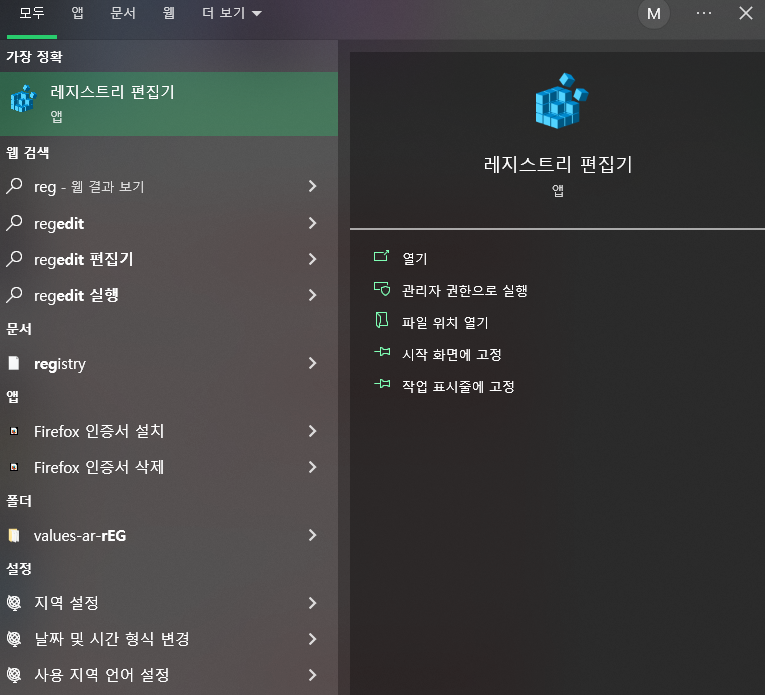
윈도우 시작키를 누르고 reg 정도까지만 입력하면 바로 해당 앱이 뜬다. 클릭해서 열어준다.
2. 레지스트리 편집기에서 바꿔야 할 세팅 경로 찾기
레지스트리 편집에서 바꿔야 하는 것을 찾아 들어가야 한다. 최종 경로 주소는 아래와 같은데, 하나씩 클릭해 가면서 해당 경로까지 찾아 들어가면 된다.
경로
HKEY_LOCAL_MACHINE/SYSTEM/CurrentControlSet/Control/Keyboard Layout/
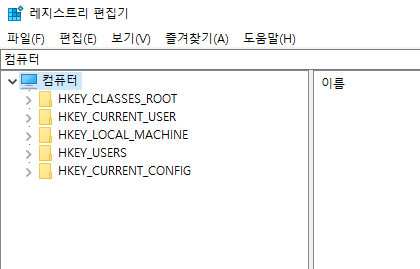
레지스트리 편집기를 오픈한 모습이다. 다른 설정 건드렸던게 있으면 최종 설정 바꾼거가 기본으로 열린다. 그런 경우 초기 화면으로 바꾸고 하나씩 찾아 들어가면 된다.
HKEY_LOCAL_MACHINE
SYSTEM
CurrentControlSet
Control
Keyboard Layout
위 순서로 찾아주면 되는데, 이때 Keyboard Layout 외에도 Layouts로 끝나는게 바로 아래 붙어 있으니 주의해야 한다. s가 붙어있지 않은 키로 들어가야 하므로 주의.
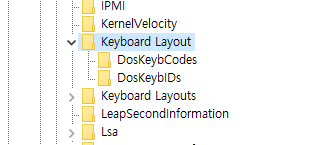
3. 레지스트리 만들어주기 (Scancode Map)
이제 이곳에 새로운 이름으로 이진값을 하나 만들어 주고, 그곳에 올바른 값을 입력하는 과정을 거치면 된다.
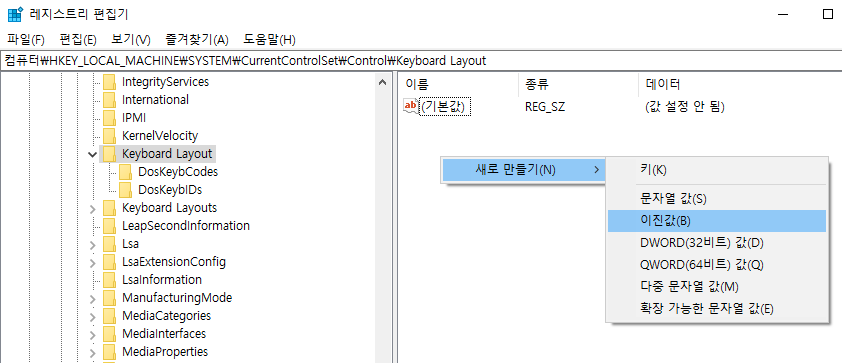
우측 빈공간 아무곳에서 마우스 오른쪽 키를 누르고 '새로 만들기 -> 이진값'으로 하나 만들어 준다.
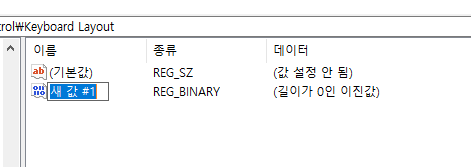
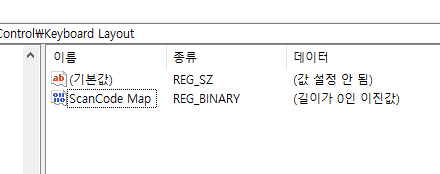
이름은 ScanCode Map으로 만들어주면 됨.
4. ScanCode Map에 데이터 입력
이제 만들어준 곳에 값을 설정할 차례다. 구체적인 내용을 알 필요는 없지만, 한영전환 기능을 캡스락 키로 매핑해주는 코드라고 보면 된다. 다른 것에는 영향을 미치면 안 되니까, 나머지 부분은 00으로 채운다고 한다.
입력해야 할 것은 아래와 같은 순서대로 값을 입력하면 된다.
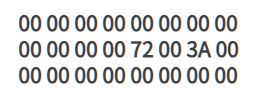
첫번째 줄에서 00 이 총 8번 반복되고,
두번째 줄에서 00 이 4번, 72 00 3A 00 순으로 넣고
세번째 줄에 다시 00을 총 8번 반복 입력하면 끝.
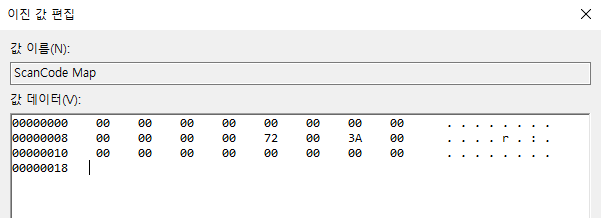
확인을 누르면 방금 수정한 내용으로 바로 ScanCode Map에 값이 입력되어 저장이 된다.
5. 적용을 위해서 재부팅해주기
이제 모든 설정을 마쳤다. 여기서 바꾼다고 바로 적용되는 것은 아니고 새로운 레지스트리 값을 적용해서 윈도우가 부팅되어야 하기 때문에 재부팅만 해 주면 된다.
그 후에는 캡스락키로 한영 전환을 하면서 사용하면 된다. 지금 이 글을 쓰면서도 몇 번 한영 전환을 거쳤는데 그 과정에서도 캡스락을 몇 번 눌렀는지 모른다.
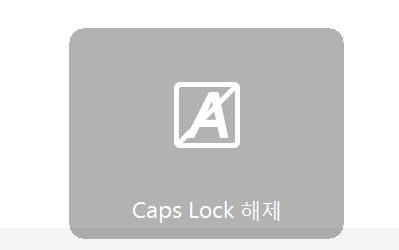
꼭 맥북과 윈도우를 같이 사용하는 경우가 아니더라도 캡스락 자체에 새로운 기능을 부여하는 것이어서 캡스락을 많이 사용하지 않는다면 이 방법을 사용해서 편하게 한영변환을 하면서 키보드를 사용하면 편하다.
이렇게 하면 캡스락 기능을 빼버리는 것이기 때문에, CAPS LOCK이 설정되면 해당 키에 불이 들어오는 키보드의 경우에는 불이 더 이상 들어오지 않는다. 캡스락이 작동하지 않으니 당연한 것이니, 그런 경우 키보드가 고장난 것으로 오해하지는 않아야 한다.
위 과정까지 쓰고 재부팅을 하고 지금 이 문장부터는 한영 전환을 캡스락키로도 하면서 쓸 수 있다. CAPS LOCK 기능을 굳이 많이 쓰지는 않는다면 이것만 바꿔서 사용해 보는 것도 나쁘지 않다. 곰곰히 생각해 보면 CAPS LOCK 누른 일이 거의 없다는 것을 알게 될 것이다.